Memperbaiki kualitas output audio dapat dilakukan dengan berbagai cara diantaranya dengan menggunakan software maupun penggantian hardware.
Soundcard onboard pada umumnya memiliki fitur/utilities yg terbatas untuk melakukan tuning/setting audio.
Untuk memperbaiki kualitas output audio pada soundcard onboard dapat dilakukan dengan beberapa software misalnya SRS Circle Surround ataupun dengan ffdshow.
Soundcard onboard pada umumnya memiliki fitur/utilities yg terbatas untuk melakukan tuning/setting audio.
Untuk memperbaiki kualitas output audio pada soundcard onboard dapat dilakukan dengan beberapa software misalnya SRS Circle Surround ataupun dengan ffdshow.
Disini kita menggunakan ffdshow audio dengan alasan freeware dan fungsionalitasnya tinggi. ffdshow audio ini dapat ditemukan dalam paket instalasi K-Lite(Mega)Codec.
Buka ffdshow melalui Start -> All Programs -> K-Lite Codec Pack - Configuration -> ffdshow audio decoder.
Sebelumnya akan dideskripsikan bagian-bagian penting pada ffdshow.
Pada Codecs dapat kita tentukan format apa saja yang akan diproses oleh ffdshow audio, pilih decoder library pada tiap-tiap format atau disabled jika format tertentu tidak ingin dirender oleh ffdshow audio (2)
Untuk memproses output audio raw (output directshow) maka pada "Uncompressed" kita pilih all suported (1). Ini akan mengakibatkan setiap aplikasi yang menggunakan output directshowakan diprosesoleh ffdshow apapun jenis format inputnya.
DirectShow control digunakan untuk menentukan aplikasi apa saja yang diijinkan ataupun tidak diijinkan menggunakan filter ffdshow ini. Opsi ini dapat meng-override setting pada bagian Codecs.
"Don't use ffdshow in" berarti aplikasi yang didaftarkan disana tidak diperbolehkan menggunakan ffdshow (4). Gunakan opsi ini jika mengalami masalah kompabilitas terhadap suatu aplikasi yg dijalankan, klik edit untuk menambah daftar blacklist.
"Use ffdshow only in" opsi ini untuk memilih aplikasi apa saja yg diijinkan untuk menggunakan ffdshow yang terdaftar pada whitelist (3). Klik edit untuk menambah daftar whitelist.
Tray, dialog & paths untuk menampilkan icon pada system tray, dengan tujuan mempermudah akses untuk setting ffdshow dan menandakan bahwa ada aplikasi yang menggunakannya (6). "Extended info" : menunjukan info lengkap media properties (5). Seperti dibawah ini :
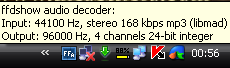
Sebelum melakukan konfigurasi filter processing (8) yang akan digunakan ada baiknya membuat profil terlebih dahulu, klik "new", rename dan simpan dengan klik "save to file". Juga dapat digunakan untuk membuat profile yang berbeda untuk tiap aplikasi. Klik "Preset autoload condition" untuk membuat pada kondisi apa profil tertentu akan diload.
Untuk menyembunyikan filter yang tidak diperlukan klik "Show / hide filter" (7) untuk mempermudah navigasi. Beri tanda ceklis untuk filter yang akan digunakan (8).
Untuk menyembunyikan filter yang tidak diperlukan klik "Show / hide filter" (7) untuk mempermudah navigasi. Beri tanda ceklis untuk filter yang akan digunakan (8).
- Punya plugin DSP Winamp ? ceklis "Winamp 2". Agar DSP plugin pada Winamp dapat dijalankan pada player lain.
- Ingin suara musik terdengar lebih bening? ceklis Crystality, membuat soundcard kamu memiliki fitur yg seperti terdapat pada soundcard add-on high end. Setting ini tidak dijelaskan karena bergantung pada soundcard yg digunakan dan juga "opini pendengar".
Dimulai dari bagian inilah kualitas prosesing audio diperbaiki. Ceklis semua sample format, agar semua samplerate dapat diproses oleh ffdshow. Karena pada umumnya soundcard terbatas pada rendering signal integer 16bit atau 24bit, maka diperlukan proses dithering yang merupakan pola shaping waveform untuk bitdepth yg lebih rendah agar noise dapat diminimalisir karena adanya perubahan range amplitudo.
Resample, opsi ini digunakan untuk melakukan upscale sample input, karena pada umumnya utility sound onboard tidak memberikan pilihan ini. Perubahan kualitasnya akan cukup terasa karena processing ini memberikan bandwidth frekuensi yang lebih lebar. Mode yg digunakan dapat dipilih sesuai keinginan. Rekomendasi : libavcodec highest quality - 48000 Hz untuk soundcard AC97 dan 96000 Hz untuk soundcard HD Audio.
Output, opsi ini digunakan untuk upscale bitdepth output. Yg juga pada umumnya opsi ini tidak terdapat pada utiilty soundcard onboard. Bitdepth menentukan besaran dynamic range (rentang amplitudo) yg berhubungan dengan SNR (Signal to noise Ratio) yg akhirnya akan menentukan kualitas akhir dari output audio.
Pilih output sample pada 24bit, soundcard HD Audio seharusnya mampu memberikan output 24bit pada DACnya. Untuk soundcard AC97 umumnya hanya sanggup merender 16bit saja, jadi ceklis sesuai tipe soundcard kamu.
 Ceklis "Don't use WAVEFORMATEXTENSIBLE header..." jika terjadi inkompabilitas output 24bit atau bila tidak terdengar suara ataupun terjadi bluescreen/crash pada soundcard. Contohnya pada soundcard dengan chip C-Media 9880 HD Audio dan pada soundcard dengan driver yg bermasalah terhadap kompatibilitas"
Ceklis "Don't use WAVEFORMATEXTENSIBLE header..." jika terjadi inkompabilitas output 24bit atau bila tidak terdengar suara ataupun terjadi bluescreen/crash pada soundcard. Contohnya pada soundcard dengan chip C-Media 9880 HD Audio dan pada soundcard dengan driver yg bermasalah terhadap kompatibilitas"
LPCM output digunakan untuk menghubungkannya dengan filter pada Cyberlink PowerDVD, untuk menggunakannya pilih "Connect to : anyfilter" dan aktifkan SPDIF untuk menggunakan output digital.
Pilih output sample pada 24bit, soundcard HD Audio seharusnya mampu memberikan output 24bit pada DACnya. Untuk soundcard AC97 umumnya hanya sanggup merender 16bit saja, jadi ceklis sesuai tipe soundcard kamu.
LPCM output digunakan untuk menghubungkannya dengan filter pada Cyberlink PowerDVD, untuk menggunakannya pilih "Connect to : anyfilter" dan aktifkan SPDIF untuk menggunakan output digital.
 RSS Feed
RSS Feed Twitter
Twitter

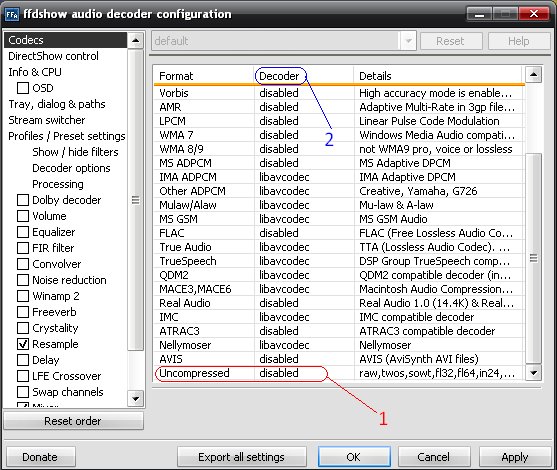
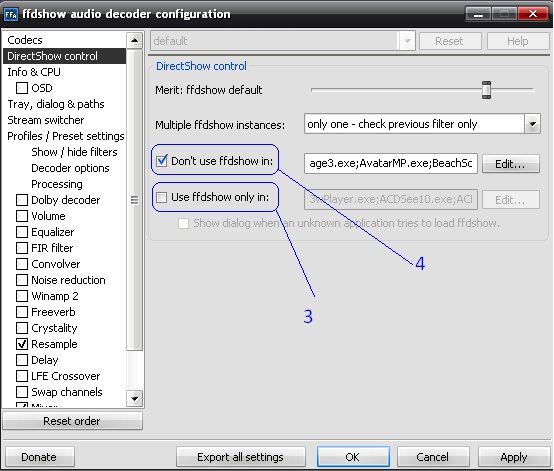
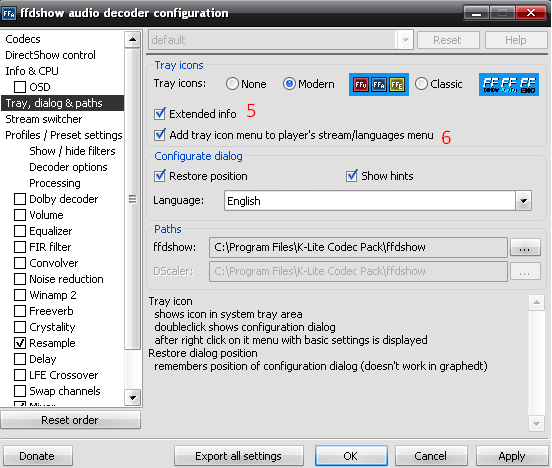
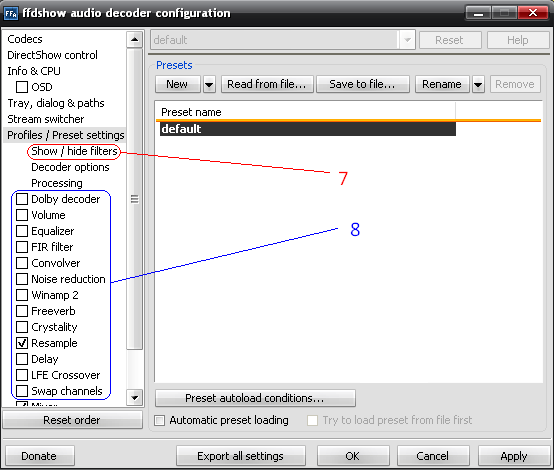
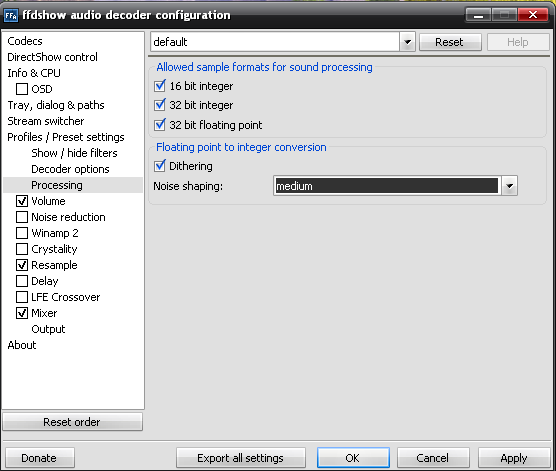
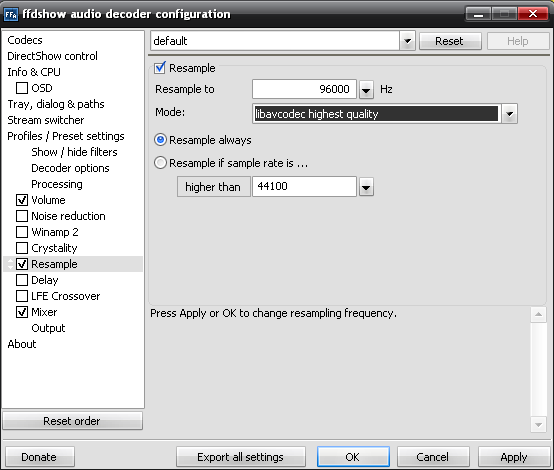
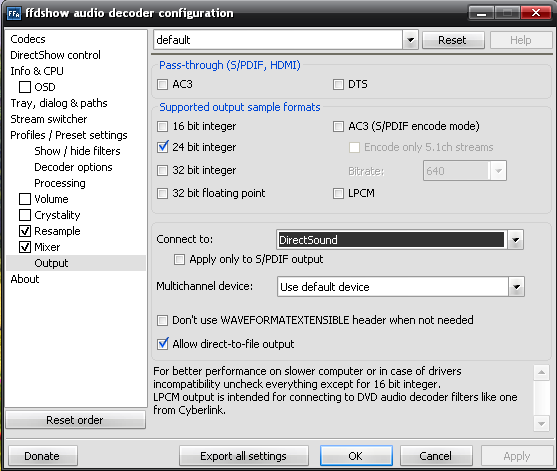
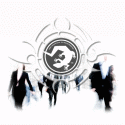

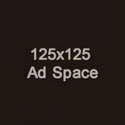
No comments:
Post a Comment